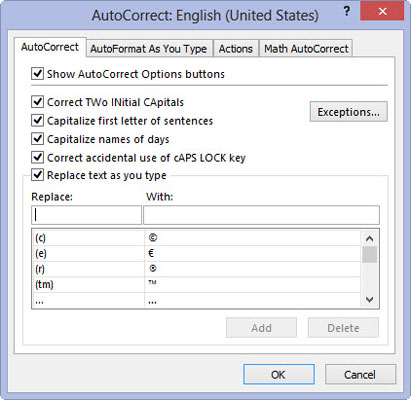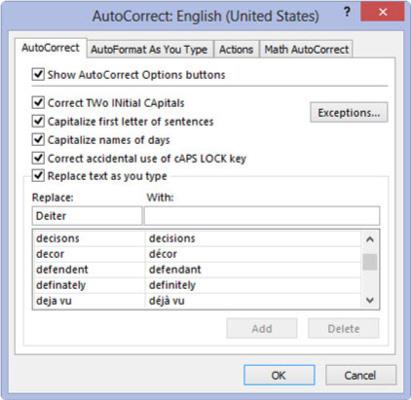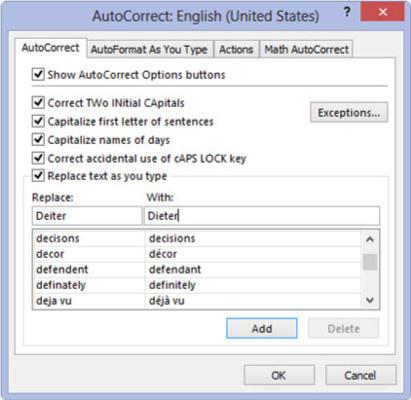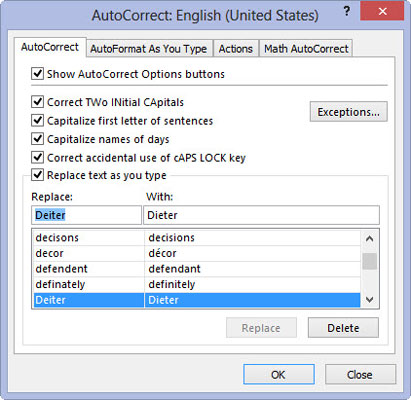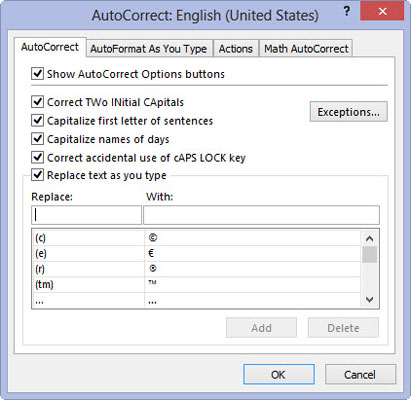
Изаберите Датотека→Опције, а затим кликните на картицу Провера (Алт+ФТП), а затим на дугме Опције аутоматског исправљања.
Отвара се дијалог АутоЦоррецт за ваш језик, као што је енглески (САД).
Ако опције АутоЦоррецт нису већ приказане у оквиру за дијалог, кликните на картицу АутоЦоррецт да бисте их приказали.
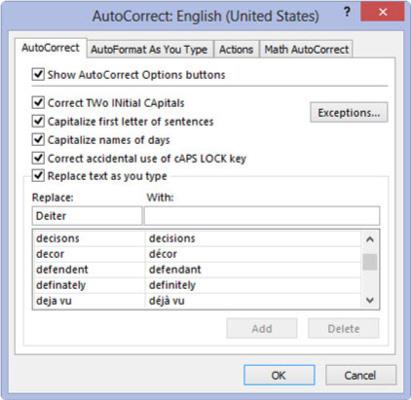
Кликните на оквир за текст Замени.
Унесите грешку у куцању тачно онако како је обично правите.
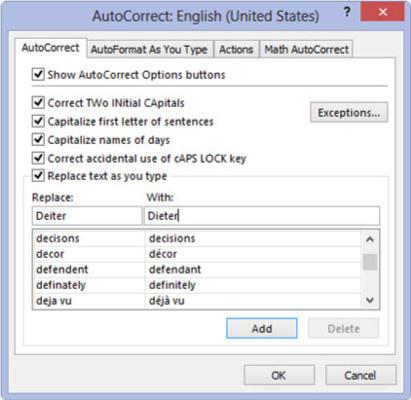
Кликните на оквир за текст Са и унесите замену коју би АутоЦоррецт требало да изврши (без грешака у куцању, молим!).
Проверите грешку у куцању коју сте унели у оквир за текст Замени и замену коју сте унели у оквир за текст. Ако је све у реду, пређите на следећи корак.
Кликните на оквир за текст Са и унесите замену коју би АутоЦоррецт требало да изврши (без грешака у куцању, молим!).
Проверите грешку у куцању коју сте унели у оквир за текст Замени и замену коју сте унели у оквир за текст. Ако је све у реду, пређите на следећи корак.
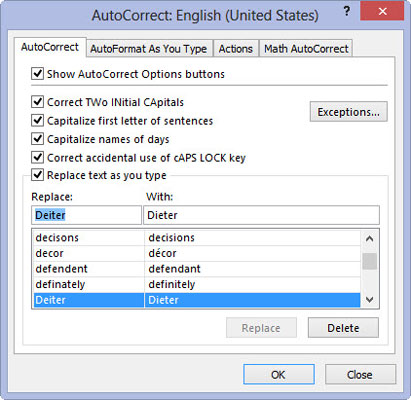
Кликните на дугме Додај да бисте додали нову замену за аутоматско исправљање на листу аутоматских замена.
Кликните на дугме ОК да бисте затворили дијалог АутоЦоррецт.